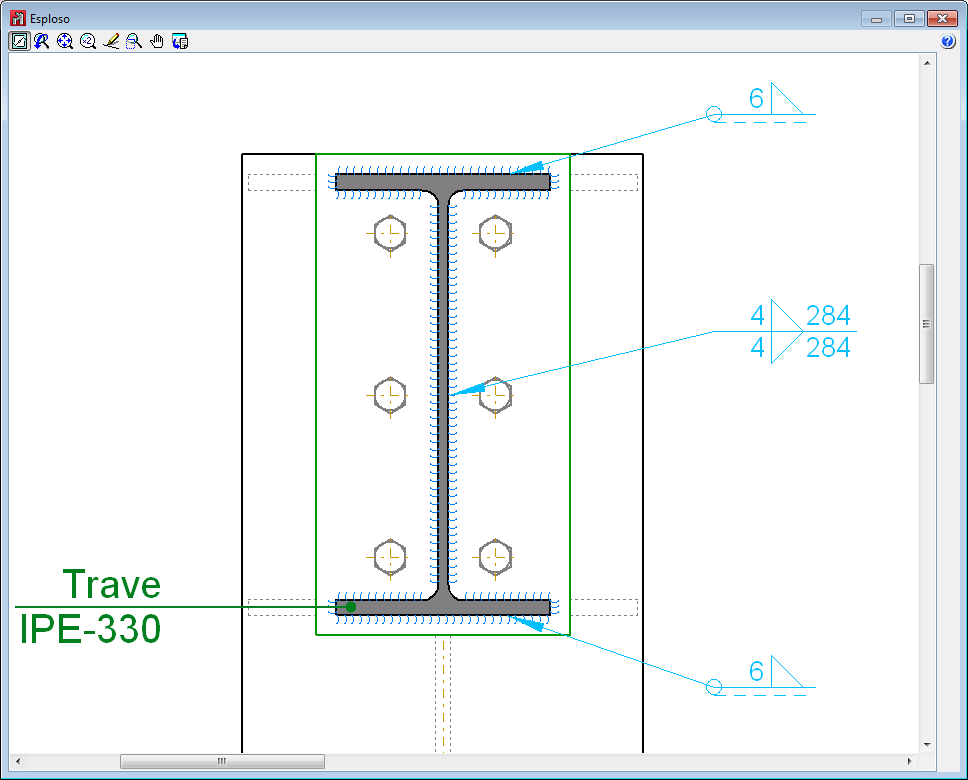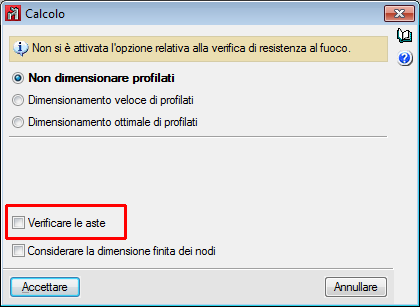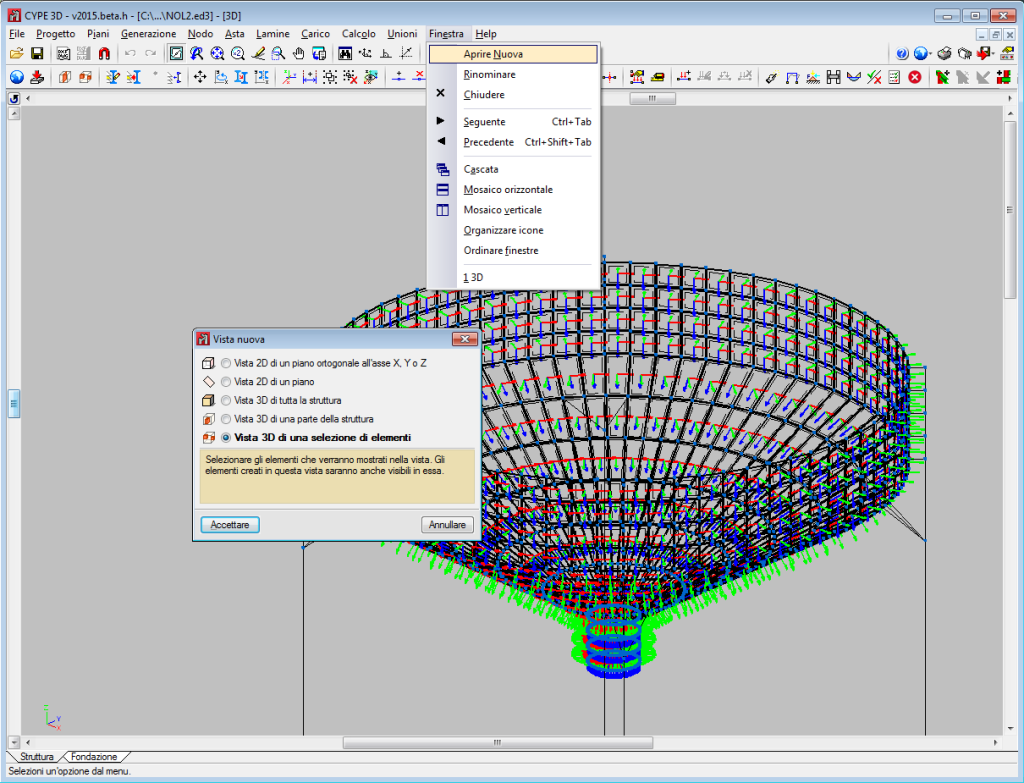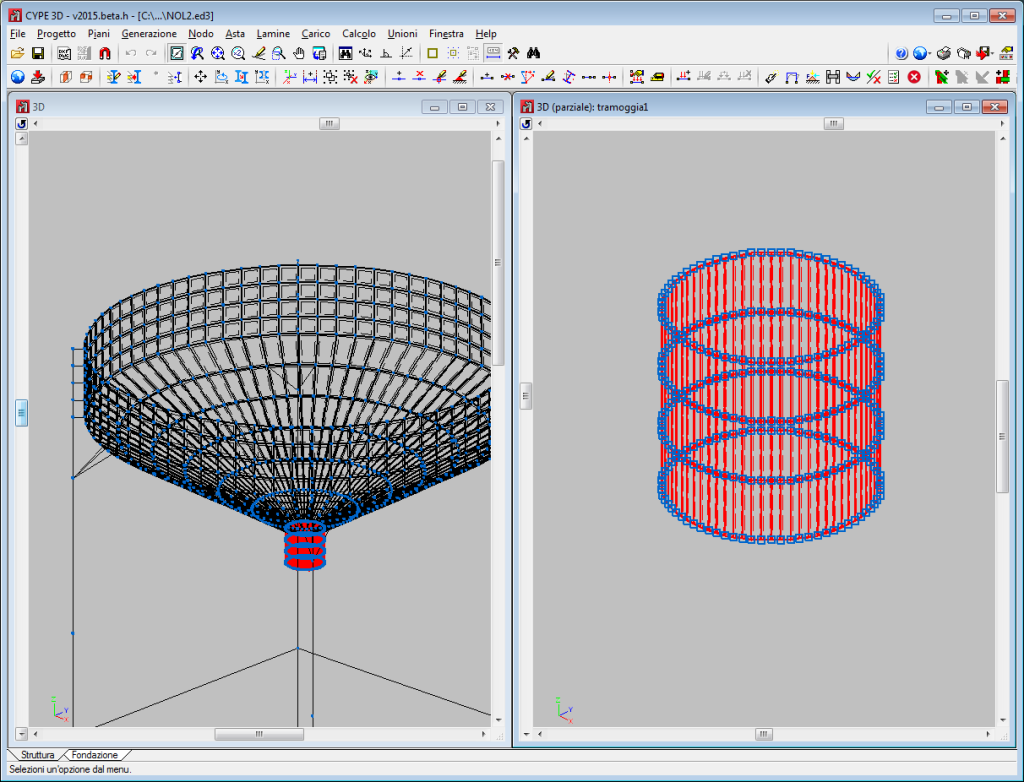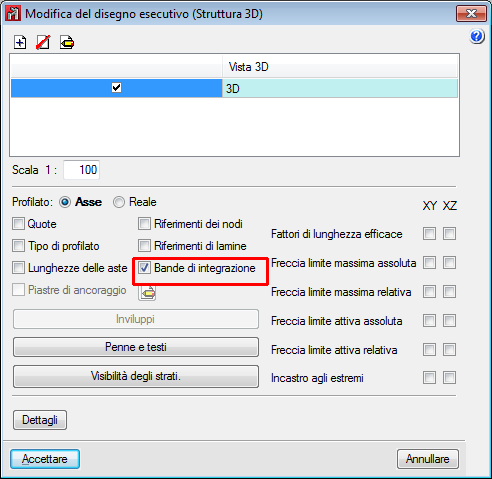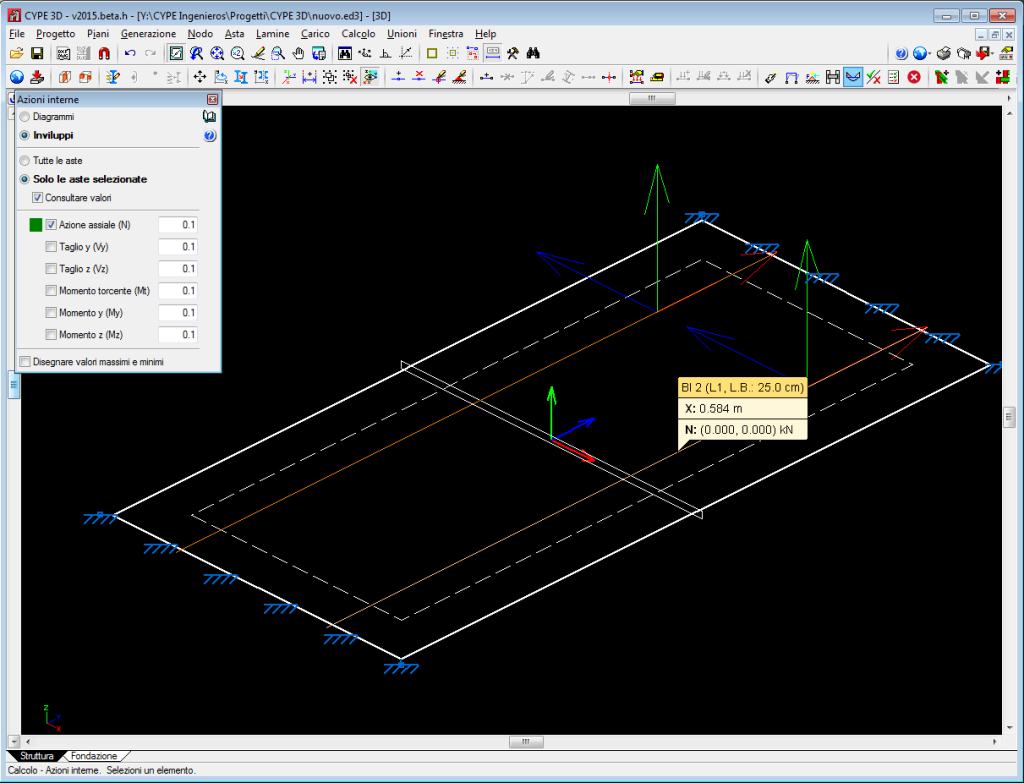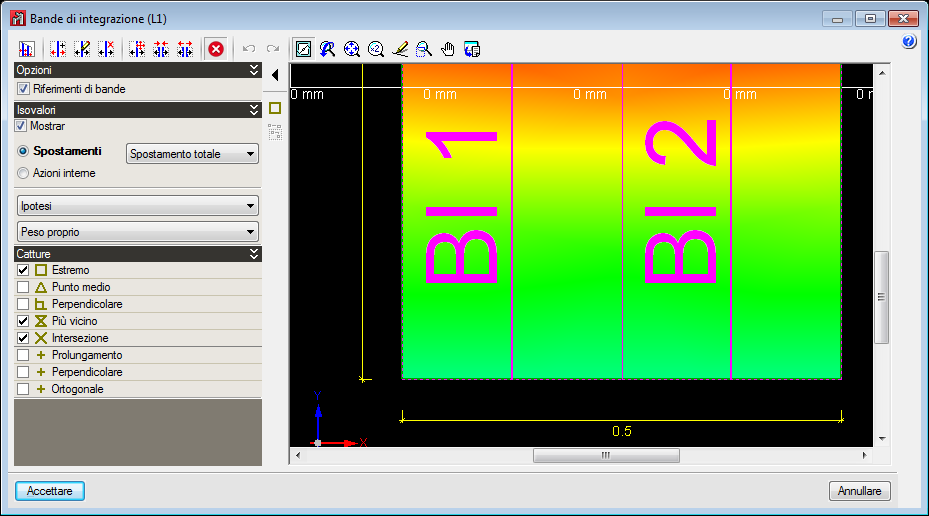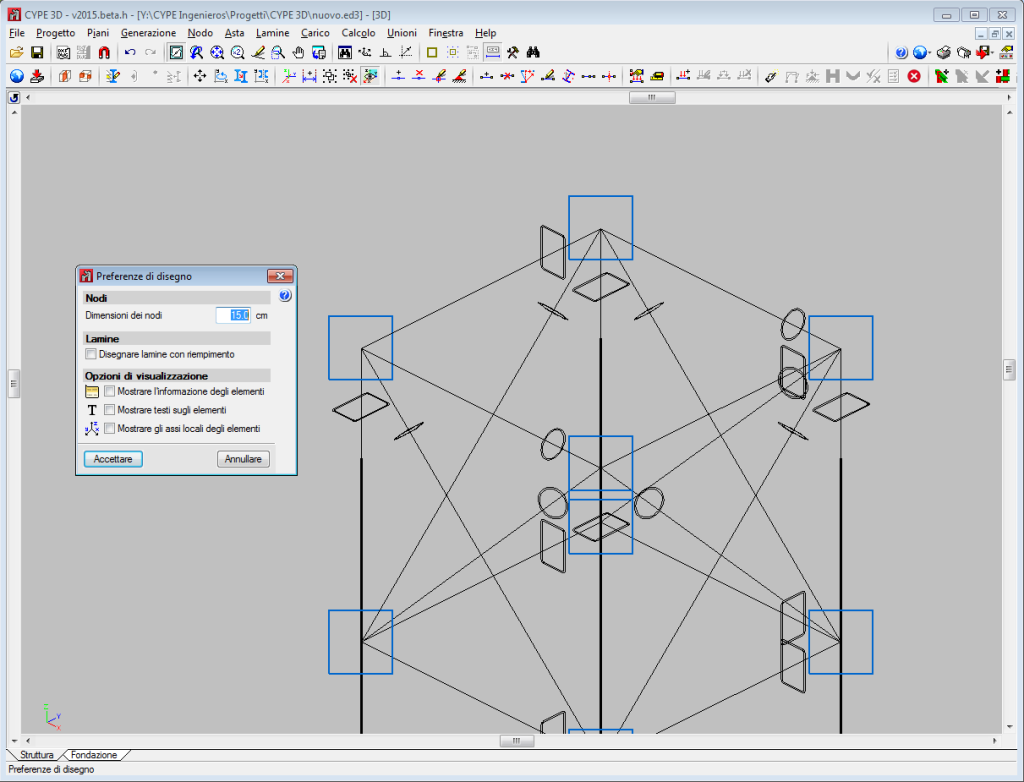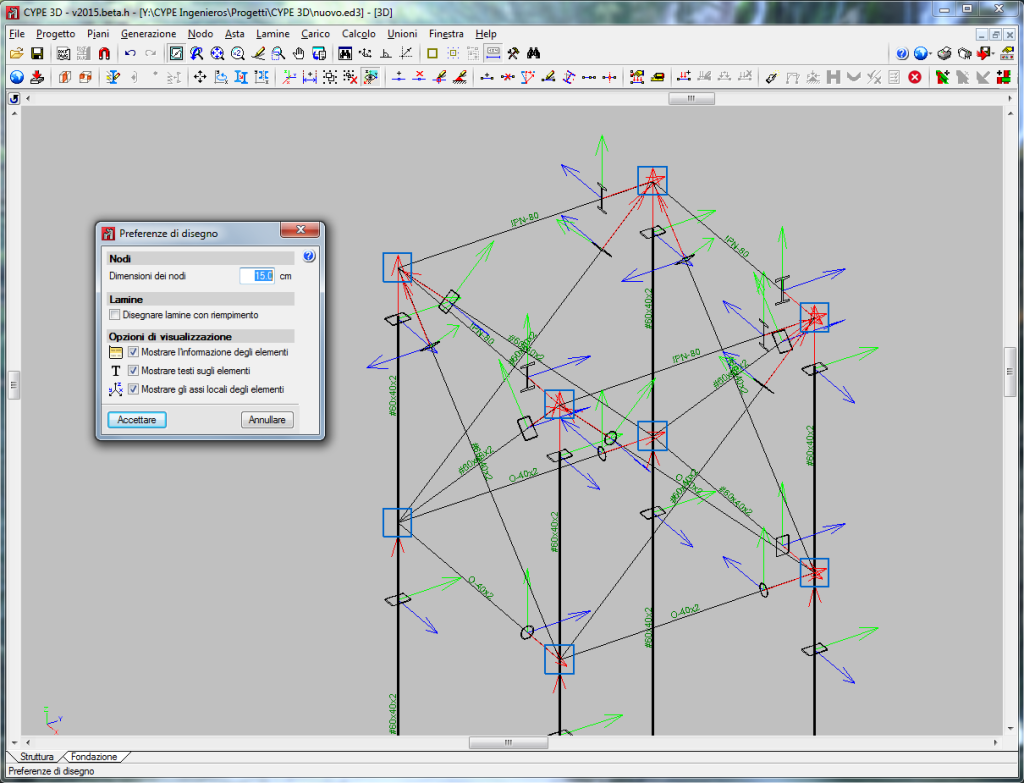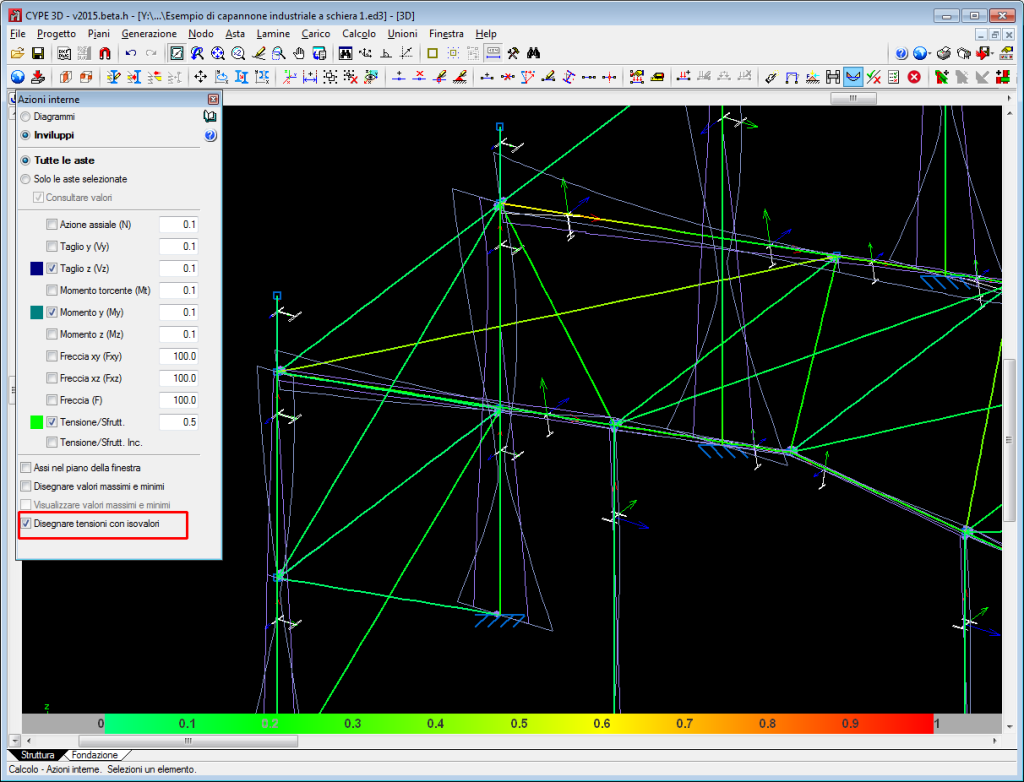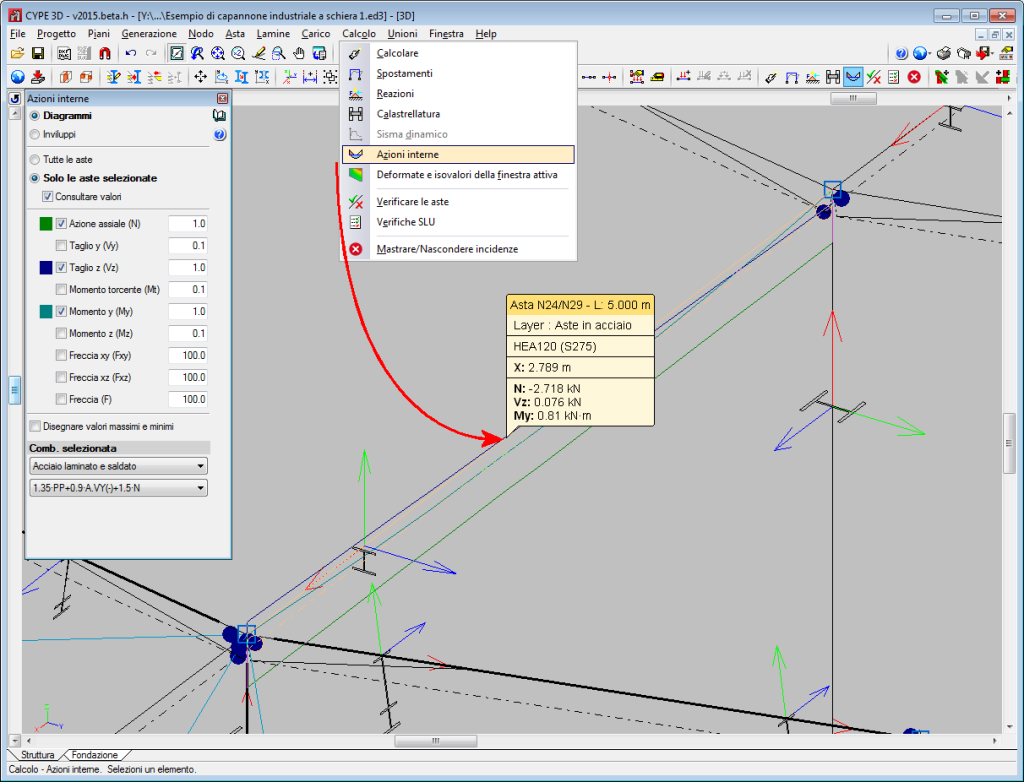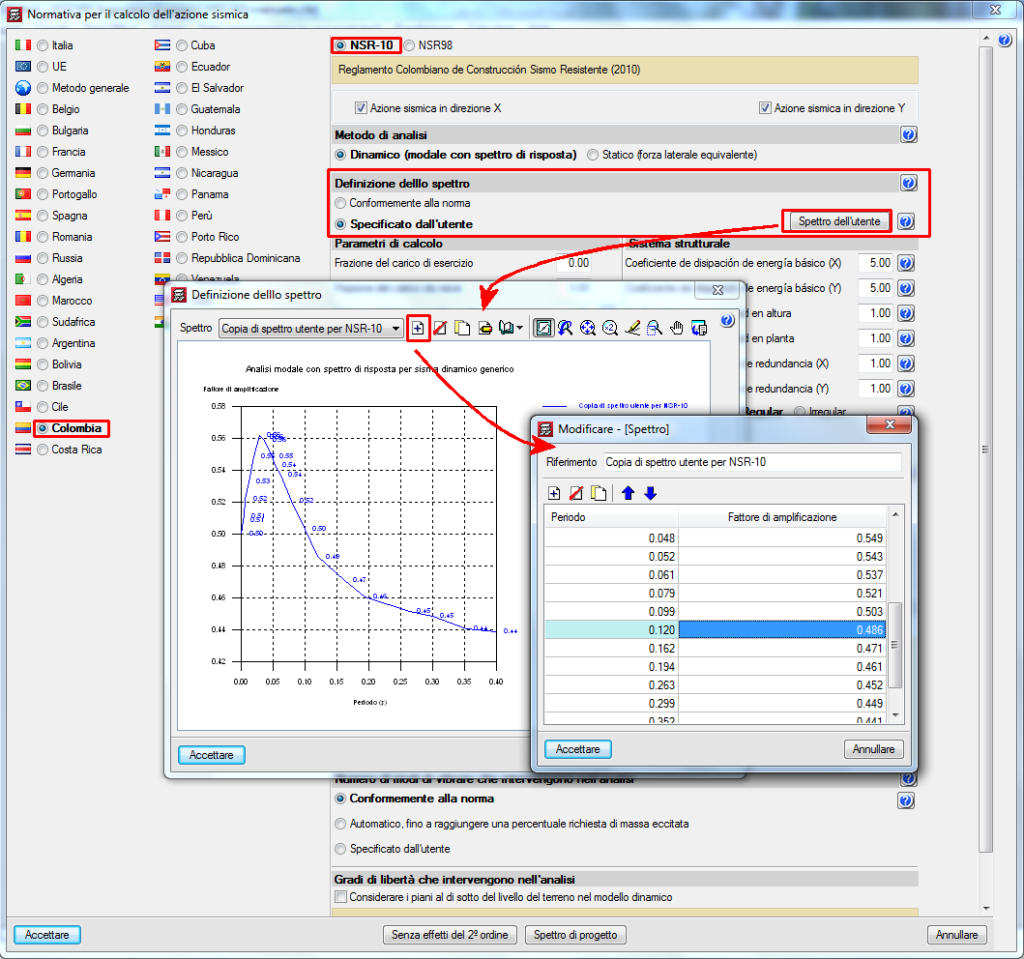A partire dalla versione 2015.f le unioni trave pilastro, saldate e bullonate, tra profili a doppia T, verificate e dimensionate da CYPE 3D e CYPE-Connect possono presentare una leggera eccentricità tra anime. I due software dimensioneranno tali unioni a patto che le proiezioni delle anime del pilastro e della trave si sovrappongano in un piano perpendicolare alle anime.
Cronologia degli aggiornamenti
- CYPE 3D
- Cronologia degli aggiornamenti

CYPE 3D
Nella versione 2015.f la verifica delle aste è un’opzione di calcolo ed è quindi possibile analizzare la struttura verificando o meno le aste. Nelle versioni precedenti il calcolo del progetto comportava la verifica delle aste e non era prevista la possibilità di ottenere le sole azioni interne.
A partire dalla versione 2015.f i risultati delle verifiche sulle aste non saranno disponibili senza spuntare la casella “Verificare les aste”. Questa opzione migliora il rendimento del programma nelle prime fasi del calcolo strutturale, quando si vuole conoscere il comportamento generale e le azioni interne della struttura senza dover necessariamente verificare le aste.
A partire dalla versione 2015.f copiando un campo (menu Progetto > Copiare elementi) si copiano automaticamente tutti i carichi superficiali che vi gravano. Nelle versioni precedenti quest’operazione non veniva eseguita a meno che si non attivasse l’opzione corrispondente.
Da versioni precedenti, l’utente può creare finestre di lavoro 3D di tutta la struttura, 3D di una parte della struttura inserita in un parallelepipedo ortogonale definito da una diagonale, o 2D di piani selezionati.
A partire dalla versione 2015.f si include la possibilità di creare finestre 3D di una selezione di elementi (menù Finestra > Aprire nuova > Vista 3D di una selezione di elementi). Tramite questa opzione la selezione può essere realizzata su nodi, aste e lamine; elemento per elemento o mediante finestre di cattura. Inoltre le aste selezionate appariranno nelle finestre 3D in questo modo:
- Le barre che, pur non essendo state selezionate, concorrano in nodi appartenenti ad altre aste selezionate
- Le aste selezionate per l’introduzione nella suddetta vista 3D
Come accade per qualsiasi finestra 3D o 2D, le aste che vengano introdotte nelle finestre 3D di una selezione di elementi, generano nodi intermedi nei punti di taglio con altre aste con le quali si tagliano, solo se è attivata l’opzione “Generare nodi nei punti di taglio (menù Aste); anche se queste ultime non siano incluse nella finestra. Le finestre 3D realizzate mediante una selezione di elementi permette di lavorare separatamente in parti della struttura senza l’inconveniente di dover visualizzare tutta la struttura.
Nelle versioni precedenti le bande di integrazione definite sulle lamine per consultare le azioni non potevano essere rappresentate negli elaborati grafici né disponevano di un riferimento proprio o di informazioni sulla larghezza di ogni banda.
A partire dalla versione 2015.f è stata inserita la possibilità di aggiungerle negli elaborati grafici delle lamine. Queste bande di integrazione appariranno con riferimento proprio nella finestra di dialogo di definizione delle bande, negli elaborati grafici e nei tooltips. Inoltre sono state aggiunte le informazioni necessarie a proposito della larghezza di ogni banda nella relazione delle azioni.
È stato reso più agevole, l’utilizzo del programma ottimizzando la velocità di disegno di aste e diagrammi. Questa miglioria è riscontrabile in grandi strutture, nelle quali nelle versioni precedenti veniva rallentato il disegno quando veniva mosso e veniva aumentata o diminuita la vista della finestra attiva.
Nella finestra di dialogo Preferenze di disegno (menù Progetto > opzione Preferenze di disegno) è stato incluso il modulo Opzioni di visualizzazione che dispone delle seguenti opzioni:
- Mostrare le informazioni degli elementi
Permette di attivare e disattivare il “tolti” o vignetta che appare con l’informazione dell’elemento sul quale si posiziona il cursore, associata all’opzione attiva (per esempio con l’opzione “Descrivere profilo” del menù Aste) - Mostrare i testi sugli elementi
Permette di attivare e disattivare la rappresentazione sul monitor dei testi degli elementi - Mostrare gli assi locali degli elementi
Permette di attivare e disattivare la rappresentazione sul monitor degli assi locali degli elementi
Fino alla versione 2015.f durante l’utilizzo del programma venivano rappresentati, senza possibilità di occultarli, gli assi locali di aste o lamine, i testi indicativi sui suddetti elementi e le vignette di informazione delle barre che appaiono con determinate opzioni del programma. In alcune occasioni, risultava difficile visualizzare la struttura definita a causa della sovrapposizione dei testi e degli assi locali. A partire dalla versione 2015.f, con la possibilità di attivare o disattivare questa visualizzazione, si migliora la percezione dell’utente della struttura definita incrementando quindi il suo rendimento.
Nella nuova finestra di dialogo Azioni Interne del menù calcolo (dettagliato nel paragrafo precedente) è stata inclusa l’opzione Disegnare tensioni con isovalori. Questa opzione appare nella finestra di dialogo “Azioni interne” quando è attiva l’opzione “Inviluppi” della stessa finestra di dialogo e la sua attivazione ha effetto quando viene selezionata l’opzione “Tensione/Sfrutt.” sempre nello stesso dialogo.
L’attivazione dell’opzione “disegnare tensioni con isovalori” (con le condizioni indicate nel paragrafo precedente) disegna sul monitor la tensione o lo sfruttamento delle aste rappresentate a partire dagli isovalori con una scala di colori che va dal verde al rosso. La rappresentazione viene realizzata su tutte le aste della struttura se è attiva l’opzione “Tutte le aste” o sulle aste che vengano selezionate se è attiva l’opzione “Disegnare tensioni con isovalori”.
I tratti delle aste che non soddisfano le verifiche per tensione si coloreranno in rosso più intenso senza differenziarli dai tratti che arrivano al soddisfacimento del 100%. In ogni caso, per verificare quali sono le aste che non soddisfano le verifiche per tensione è necessario disattivare l’opzione “Disegnare tensioni con isovalori”, il che permetterà la rappresentazione sul monitor del diagramma delle tensioni di ogni asta disegnando il diagramma in colore verde fino a che lo sfruttamento non raggiunga il 100% e in rosso quando sia superato.
La rappresentazione grafica mediante la scala di colori consente una più agile concezione dei risultati permettendo all’utente di visualizzare in forma rapida lo sfruttamento di tutte le aste della struttura.
Gli strumenti di visualizzazione degli sforzi disponibili nel programma CYPE 3D di versioni anteriori alla 2015.f (menù Calcolo > Diagrammi, Inviluppi, Diagrammi in un punto e Inviluppi in un punto) sono state unificate in un’unica opzione (menù Calcolo > Azioni Interne) che apre la finestra di dialogo Azioni interne.
La nuova finestra di dialogo “Azioni Interne” permette agli utenti di consultare diagrammi e inviluppi, sia nel punto selezionato che per i massimi e minimi delle aste. I valori possono essere visualizzati nel punto selezionato spostando il cursore su ogni barra. È necessario selezionare precedentemente le opzioni “Solo le aste selezionate” e “Consultare valori”.
Questa finestra di dialogo permette inoltre all’utente di assegnare la scala di rappresentazione dei grafici delle azioni e selezionare l’ipotesi o la combinazioni di ipotesi per le quali si desidera consultare gli sforzi.
Per l’utente rappresenta un miglioramento sostanziale in quanto a tempo di utilizzo, dato che non si è più tenuti a cambiare strumento di lavoro secondo il tipo di consultazione che si è interessati a fare.
Regolamento Colombiano de Construcción Sismo Resistente (2010).
Questa norma è stata implementata in versioni anteriori di CYPECAD e CYPE 3D. Ora, nella versione 2015.f è stata aggiunta la possibilità di definire uno spettro sismico da parte dell’utente.
Per l’analisi sismica della struttura è necessario definire uno spettro di progetto. Ogni norma antisismica proporziona i criteri da seguire in un determinato territorio per prendere in considerazione l’azione sismica nel progetto. Nonostante questo il progettista può adottare sotto sua responsabilità, criteri differenti a quelli stabiliti dalla norma. Il programma offre, per questa norma antisismica differenti forme di procedere per contemplare entrambe le possibilità. Lo spettro sismico di progetto può essere:
- Calcolato secondo quanto specificato dalla norma antisismica di applicazione
- Specificato dall’utente basandosi su proprie considerazioni
L’opzione Copiare elementi (Menù Progetto > Copiare Elementi) permette di realizzare la copia di una selezione di elementi in una nuova posizione. A partire dalla versione 2015.e, è possibile copiare ripetutamente gli stessi elementi senza la necessità di riselezione.
Norma Chilena Oficial Diseño Sismico de Edificios (Include modifiche del decreto nº61 (V. e U.) del 2011).
Questa norma è già stata implementata in versioni precedenti di CYPECAD e CYPE 3D. Ora, nella versione 2015.e è stata aggiunta la possibilità di definire uno spettro sismico da parte dell’utente.
Per l’analisi sismica della strutturaè necessario definire uno spettro di progetto. Tutte le norme antisismiche proporzionano i criteri da seguire in un determinato territorio al fine di prendere in considerazione l’azione sismica del progetto. Nonostante questo il porgettista possa adottare, sotto sua responsabilità, criteri differenti da quelli stabiliti dalla norma. Il programma fornisce, per questa norma antisismica, differenti modalità di procedere al fine di contemplare entrambe le possibilità. Lo spettro sismico di progetto può essere:
- Calcolato secondo quanto specificato nella norma antisismica di applicazione
- Specificato dall’utente in base a considerazioni personali